آبل تُعيد تصميم تطبيق الصور في نظام iOS 18

أعلنت آبل عن تحديث تصميم تطبيق الصور في نظام التشغيل iOS 18 لأجهزة آيفون، حيث قامت بدمج جميع التبويبات السفلية في صفحة رئيسية واحدة.
و يمكنك الآن التنقل بين المجموعات بالتمرير لأعلى ولأسفل، مما يسهل عملية الوصول إلى الصور من مختلف الأقسام. ومع ذلك، قد ترغب في تخصيص التطبيق وفقًا لتفضيلاتك الشخصية.
و بعد تحديث هاتفك إلى نظام iOS 18، ستلاحظ تغير تصميم تطبيق الصور. يتميز التطبيق الآن بصفحة رئيسية تتضمن مجموعات متنوعة تحمل أسماء التبويبات السابقة، بالإضافة إلى مجموعات جديدة.
تشمل المجموعات الجديدة ما يلي:
الأيام الأخيرة (Recent Days): تعرض أحدث الصور الملتقطة، وعند النقر على اسم المجموعة، يمكنك استعراض مكتبة الصور بالكامل مرتبة حسب التاريخ.
الألبومات (Albums): للوصول إلى جميع الألبومات التي أنشأتها.
الأشخاص والحيوانات الأليفة (People and Pets): تتضمن ألبومات مصنفة بالذكاء الاصطناعي لصور الأشخاص والحيوانات الأليفة، حيث يتم تجميع الصور تلقائيًا لكل شخص أو حيوان أليف.
الذكريات (Memories): تحتوي على عروض تقديمية تلقائية تضم مجموعة متنوعة من الصور المتعلقة بأشخاص أو أحداث معينة.
الرحلات (Trips): تشمل الصور ومقاطع الفيديو الملتقطة أثناء السفر، مصنفة تلقائيًا حسب البلد.
الألبومات المشتركة (Shared Albums): تحتوي على الصور التي تم مشاركتها مع مستخدمين آخرين.
المجموعات المثبتة (Pinned Collections): تتيح لك الوصول السريع إلى الألبومات أو المجموعات المهمة.
الصور المميزة (Featured Photos): تُظهر أفضل الصور بناءً على اختيارات الذكاء الاصطناعي، وتُحدّث بانتظام.
أنواع الوسائط (Media Types): تنظم الصور وفقًا لطريقة الالتقاط، مثل الصور الحية والصور الشخصية.
الأدوات المساعدة (Utilities): تشمل أقسامًا لتسهيل الوصول إلى الصور، مثل قسم خاص بالصور التي تحتوي على نصوص مكتوبة بخط اليد.
اقتراحات خلفيات الشاشة (Wallpaper Suggestions): تتضمن صورًا مختارة بالذكاء الاصطناعي مناسبة كخلفيات للهاتف.
كيفية تخصيص المجموعات وإعادة ترتيبها:
يمكنك تعديل ترتيب المجموعات واختيار تلك التي ترغب في عرضها بسهولة من خلال ميزة تخصيص المجموعات. اتبع الخطوات التالية:
افتح تطبيق الصور على آيفون.
مرر إلى أسفل حتى تصل إلى نهاية الصفحة الرئيسية.
انقر على خيار التخصيص وإعادة الترتيب (Customize and Reorder).
في قائمة التخصيص، قم بإلغاء تحديد المجموعات التي ترغب في إزالتها من الصفحة الرئيسية.
اضغط مطولًا على زر الثلاثي الخطوط بجوار اسم المجموعة، ثم اسحب لتغيير ترتيبها في الصفحة الرئيسية.
بعد الانتهاء من التعديلات، انقر على زر “X” في الزاوية العلوية اليمنى للخروج والعودة إلى الصفحة الرئيسية.
بهذا الشكل، يمكنك تحسين تجربة تصفح الصور لتتناسب مع احتياجاتك الخاصة.